Cadastro de Situação Tributária - NF-e
Índice
Situações Tributárias
Situações Tributárias são os códigos utilizados pela receita federal do Brasil para padronizar as tributações de impostos sobre as operações feitas pelas empresas.
Para inserir novos registros deste módulo é extremamente aconselhável que tenha conhecimento fiscal ou consulte a sua contabilidade. Já existe uma base de dados dessas informações por padrão no sistema e sempre há atualizações que seguem a legislação e as notas técnicas da Nota Fiscal Eletrônica
Cadastro de Situação Tributária de ICMS
O cadastro de situação tributária de ICMS tem a função no sistema exclusivamente para alterações daqueles já existentes na base de dados. Não é permitido novas inclusões.
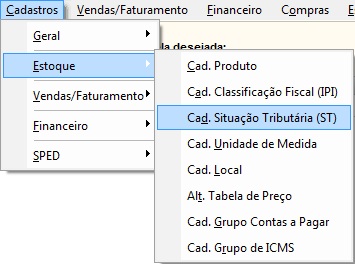
Assim que o sistema exibir a tela, clique em Consultar ou tecle F4.
Busque a situação tributária que deseja corrigir e clique duas vezes
sobre a mesma para carregar suas informações na tela de cadastro.
Quando o sistema preencher todas as informações da situação
tributária, clique em Alterar ou tecle F7 para que os dois únicos
campos permitidos à alteração sejam desbloqueados.
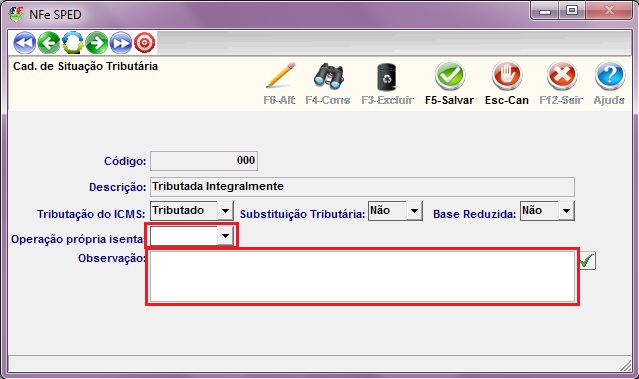
- Operação própria isenta: Quando não há tributação do ICMS próprio, o sistema irá classificar a base de cálculo como outras ou como Isenta. Isso será importante para que os valores na integração fiscal sejam corretamente transferidos.
- Observação: Este campo está disponível para inserir qualquer tipo de informação interna sobre esta situação tributária. odos os usuários que tiverem acesso à esta tela, poderão consultar esta observação. Clique em Salvar , Confirmar ou tecle F5 para salvar as alterações feitas.
Situação Tributária de COFINS
Este cadastro deverá ser feito caso seu sistema esteja com as situações tributárias de COFINS desatualizadas ou a exista uma nova que não foi inserida por alguma atualização.
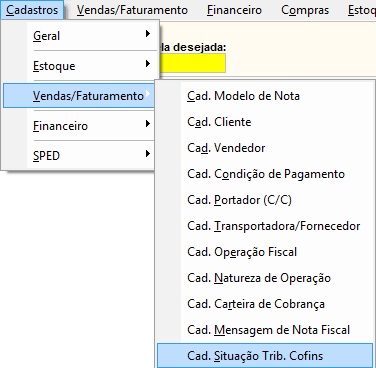
Para incluir um novo registro, clique em Inserir ou tecle F2 e preencha os campos.
Ao finalizar o preenchimento, clique em Salvar , no botão Confirmar ou tecle F5 para salvar.
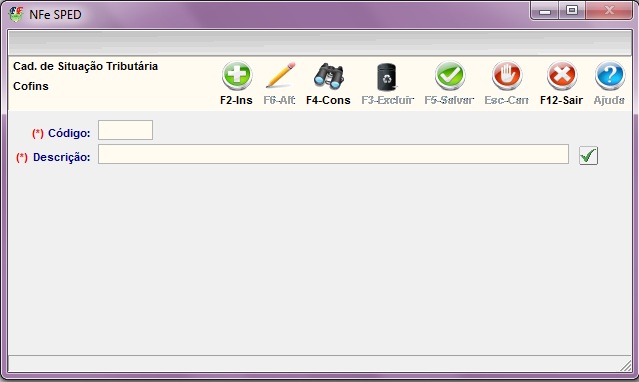
- Código: Preencha qual será o código (CST).
- Descrição: Insira a descrição resumida da nova situação tributária de COFINS.
Caso queira alterar algum cadastro clique em Consultar ou tecle F4. Busque a situação tributária que deseja corrigir e clique duas vezes sobre a mesma para carregar suas informações na tela de cadastro. Quando o sistema preencher todas as informações da situação tributária, clique em Alterar ou tecle F7 e mude o que for necessário depois aperte Salvar ou tecle F5 para que o sistema salve as alterações
Situação Tributária de PIS
Este cadastro deverá ser feito caso seu sistema esteja com as situações tributárias de PIS desatualizadas ou a exista uma nova que não foi inserida por alguma atualização.
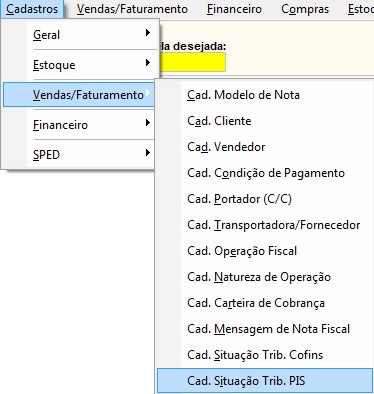
Para incluir um novo registro, clique em Inserir ou tecle F2 e preencha os campos.
Ao finalizar o preenchimento, clique em Salvar , no botão Confirmar ou tecle F5 para salvar.
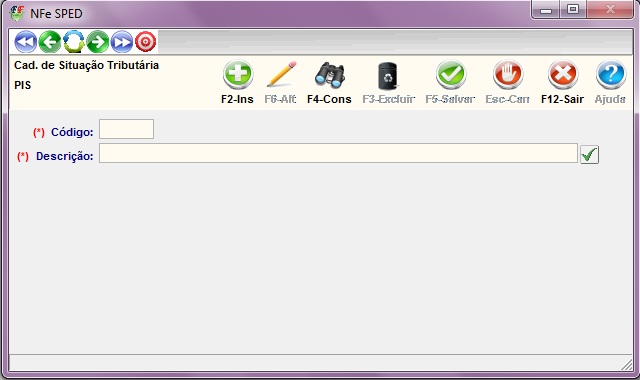
- Código: Preencha qual será o código (CST).
- Descrição: Insira a descrição resumida da nova situação tributária de PIS.
Caso queira alterar algum cadastro clique em Consultar ou tecle F4. Busque a situação tributária que deseja corrigir e clique duas vezes sobre a mesma para carregar suas informações na tela de cadastro. Quando o sistema preencher todas as informações da situação tributária, clique em Alterar ou tecle F7 e mude o que for necessário depois aperte Salvar ou tecle F5 para que o sistema salve as alterações
Cadastro de Código Fiscal
O sistema já tem, em seu banco de dados uma diversidade grande de grupos de operações fiscais que geralmente são os mais utilizados pelos clientes, porém, há casos diferentes nos processos de cada cliente onde os mesmos necessitam de um código que não tem no sistema.
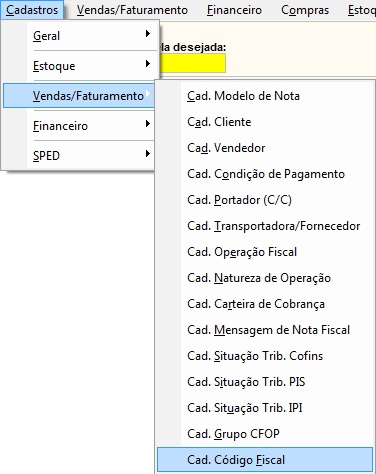
Para inserir um novo registro, clique no botão Inserir ou tecle F2. Os campos serão abertos para um novo registro ser preenchido.
Se o usuário acessar o site de consulta de CFOP’s poderá verificar o nome de cada natureza e a descrição da mesma, por exemplo:

Este site com a Tabela de CFOP possui todas as possíveis e suas descrições.
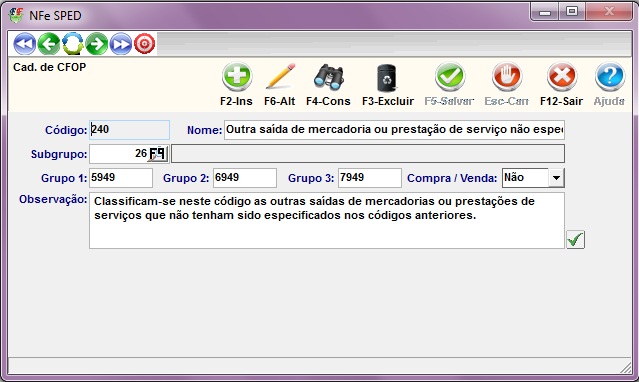
- Nome: Defina o nome do código fiscal. No caso do exemplo citado a cima, “Entrada simbólica de mercadoria recebida para depósito fechado ou armazém geral.”
- Subgrupo: Defina a qual subgrupo está se referindo o código fiscal a ser cadastrado.
Por exemplo,na foto acima, será o subgrupo 15 quem faz referencia ao grupo 900 – Outras entradas de mercadorias, etc.
- Grupo 1, 2, 3: O grupo 1 é para operações dentro do estado. O grupo 2 destina-se para operações fora do estado e o 3 para operações fodo país. Nestes campos serão definidas as terminações da CFOP, por exemplo:
O primeiro campo disponibilizará o cadastro da CFOP 1934. O segundo campo disponibilizará o cadastro da CFOP 2934 e o terceiro 3934.
- Compra/Venda: Defina se sim ou não. Se sim, a nota que for feita com a cfop que está sendo cadastrada irá movimentar financeiro, gerando títulos no contas a receber para operações que começam com 5, 6 e 7, ou no contas a pagar, para operações com 1, 2 e 3.
- Observação: Descrição detalhada do código fiscal.Neste caso seria: “Classificam-se neste código as entradas simbólicas de mercador recebidas para depósito em depósito fechado ou armazém geral, cuja remessa tenha sido classificada pelo remetente no código "5.934 - Remessa simbólica de mercadoria depositada em armazém geral ou depósito fechado.”